يمتلك جهاز iPhone XS كاميرا مذهلة، وأفضل جزء في هذه الكاميرا هو ميزة Depth Control ، والتي تتيح لك ضبط ضبابية الخلفية بعد التقاط الصورة.
هذه ميزة قوية ، ولكن لتحقيق أقصى استفادة منها ، قد ترغب في الاطلاع على هذه النصائح والحيل حول استخدام ضبط العمق على iPhone XS.
ضبط العمق على iPhone XS
التحكم في العمق هو اسم Apple لميزة جديدة في الوضع الرأسي. الوضع الرأسي - الذي شوهد لأول مرة في iPhone 7 Plus - يطمس خلفية الصورة بحيث يبرز الهدف الحاد (عادة ما يكون الشخص) ضدها. يستخدم كاميرتي iPhone لإنشاء صورة ثلاثية الأبعاد عمق الخريطة، حتى يعرف مدى بُعد عناصر الصورة عن الكاميرا.
يسمح لك جهاز iPhone XS و XS Max بضبط مقدار التمويه عند تعديل صورة باستخدام شريط التمرير. سنرى اليوم كيفية الحصول على أفضل النتائج من ميزة ضبط العمق.
كيفية التصوير باستخدام الوضع الرأسي على iPhone XS

الصورة: عبادة ماك
أولاً ، ضع الكاميرا في الوضع الرأسي ، عن طريق تمرير الشاشة. للحصول على صورة شخصية جيدة ، يجب أن تجعل الموضوع على بعد حوالي قدمين وثمانية أقدام. إذا كنت تلتقط صورة شخصية فعلية ، فهذه مسافة طبيعية. ستوجهك التعليمات التي تظهر على الشاشة إذا تجاوزت هذه الحدود. يمكنك أيضًا معاينة ملف
إضاءة بورتريه المرشحات عند التصوير ، ولكن هذا اختياري.ثم ، فقط أطلق النار. سيتم التقاط الصورة ومعالجتها ، ويمكنك المضي قدمًا إلى المرحلة التالية - التحرير. لكن كن على دراية بالنقاط التالية إذا كنت تريد أن تجعل لقطة Portrait Mode الخاصة بك جيدة قدر الإمكان.
- 2X - في iPhone XS و XS Max ، يعمل الوضع الرأسي مع الكاميرا المقربة 2X. هذا يعني أنه سيتعين عليك الوقوف قليلاً إلى الخلف ، ولكن هذا يعني أيضًا أن النتيجة ستكون أكثر إرضاءً. نظرًا لأنك لا تدفع الكاميرا لأعلى في وجه الشخص ، فلن يتم تشويه وجهه كثيرًا.
- تأكد من حصولك على ضوء رائع. تتمتع كاميرا iPhone XS بأداء مذهل في الإضاءة المنخفضة ، لكن الوضع الرأسي يحب الإضاءة حقًا. كما أن الكاميرا 2X أقل حساسية ، لذا فهي تحتاج إلى مزيد من الضوء.
- يعمل الوضع الرأسي مع أي صورة ، وليس فقط الصور الشخصية. ومع ذلك ، إذا تعرف جهاز iPhone XS على وجه في الصورة ، فسيتم قفله وإنشاء خريطة صورة عالية الدقة فائقة الدقة. هذه يلتقط ضعف التفاصيل للخريطة العادية ثلاثية الأبعاد ، بل والتقاط الشعيرات المتناثرة حول الوجه.
كيفية التعديل باستخدام ميزة ضبط العمق على iPhone XS
لتحرير صورة باستخدام ميزة Depth Control ، ما عليك سوى فتح تطبيق الصور والنقر فوق تحرير في الزاوية اليمنى العليا من الشاشة. سترى شريط التمرير الجديد للتحكم في العمق أسفل الصورة (أو على الجانب إذا كنت تحمل iPhone أفقيًا.
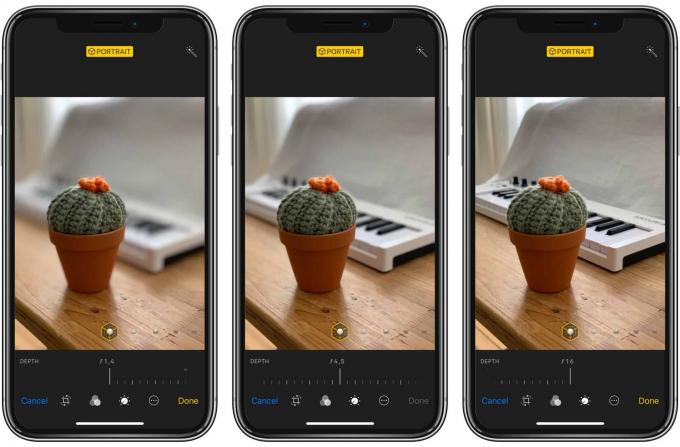
الصورة: عبادة ماك
نصيحة إضافية: يمكنك استخدام شريط تمرير التحكم في العمق على أي من أجهزتك ، طالما أنها تعمل بنظام iOS 12. هذا يعني أنه يمكنك التصوير على جهاز iPhone XS ، ولكن يمكنك التعديل على جهاز iPad. يتم تمييز شريط التمرير بالأرقام ، بدءًا من -1.4 إلى -16. تتوافق هذه مع إعدادات الفتحة على العدسة. ضبط الفتحة على كاميرا أكبر يؤثر على مقدار تمويه الخلفية. هذا المنزلق يحاكي ذلك.
كل ما تحتاج إلى معرفته حقًا هو أن تحريك شريط التمرير هذا يغير مقدار التمويه. الافتراضي هو ƒ4.5 ، وهذا عادة ما يكون صحيحًا.
الصورة: عبادة ماك
للتبديل بين تشغيل وضع Portrait Mode وإيقاف تشغيله ، انقر فوق علامة Portrait الصفراء الموجودة أعلى الشاشة. يمكنك أيضًا ضبط إضاءة بورتريه على هذه الشاشة ، وستعتمد نتيجتها على مقدار ضبابية التحكم في العمق التي تضيفها. في بعض الأحيان ، يتم تمييز الصورة بعلامة Portrait ، لكن منزلقات Depth Control ترفض الظهور. في هذه الحالة ، استخدم تطبيقًا مثل Slør (أدناه) ، لتحرير التمويه.
التطبيقات الأخرى التي تعمل مع Depth Control على iPhone XS

الصورة: عبادة ماك
إذا كنت ترغب في إجراء المزيد من التجارب مع العمق والتشويش ، فهناك العديد من التطبيقات التي توفر مزيدًا من التحكم. لدينا حتى المنشور كله عنهم هنا. سلور هو المفضل لدي من هؤلاء. يتيح لك النقر على الشاشة لتحديد ما تريد التركيز عليه. على عكس ميزة ضبط العمق المضمنة ، يمكنك اختيار عنصر آخر غير موضوع المقدمة الرئيسي.. هنا هو في العمل:
هاليد هو تطبيق كاميرا رائع يقوم بالتصوير في وضع العمق ، ويمكنه حتى عرض معاينة لخريطة العمق ثلاثية الأبعاد. كما أن لديها وجهة نظر ذروة العمق العظيم ، والتي تقوم بما يلي:
الصورة: هاليد
يعد وضع العمق في Halide رائعًا لأنه لا يفرض حدودًا صارمة للمسافة مثل تطبيق الكاميرا. من ناحية أخرى ، في بعض الأحيان لا ينتج عن ذلك خرائط عمق قابلة للاستخدام للغاية.
أخيرًا ، يستخدم Apollo خريطة العمق للسماح لك بإعادة إضاءة المشهد ، وهو متوحش جدًا ، وأفضل بكثير من إضاءة بورتريه العرجاء من Apple.
المزيد من نصائح التحكم في العمق
يمكنك بالطبع تعديل صور Depth Control الخاصة بك في تطبيقات أخرى ، ولكن كن على دراية بأن ضبابية العمق ستصبح بعد ذلك "مخبوزة" ولن تكون قابلة للتعديل. هذه ليست مشكلة في العادة. عادةً ما يكون مقدار التعتيم "المناسب" لصورة ما واضحًا جدًا على الفور. للتغلب على هذا ، يمكنك دائمًا تعديل نسخة مكررة.
كما أن أيًا من المرشحات المضمنة في تطبيق iOS Photos لا تقفل مقدار التمويه. يمكنك التحرك ذهابًا وإيابًا بقدر ما تريد. ملاحظة أخرى حول تلك الفلاتر المدمجة: إنها أفضل بكثير على صور iPhone XS. خذ المرشح المفضل لدي ، Dramatic Cool. على صور iPhone XS ، لا يزال التأثير مثيرًا ورائعًا ، لكنه شعور طبيعي أكثر. في بعض الصور ، يبدو في الواقع أكثر حيادية من عدم استخدام أي مرشح. لذا ، إذا تخلت عن المرشحات المدمجة ، فحاول مرة أخرى.
إذا التقطت أي صور ذات عمق رادي خاص مع جهاز iPhone XS ، فأخبرنا بذلك على Twitter. أحب أن أراهم ، لذا تأكد من وضع علامة عليّ فيهم أيضًا.
ملحوظة: لقد نشرنا هذه القصة في الأصل في أكتوبر. 8, 2018. تم تحديثه.
